Tạo lại access key
Đối với dịch vụ Cloud Backup, access key tương tự như một loại mật khẩu để xác thực. Access key chỉ được tạo 1 lần duy nhất, sau đó sẽ không thể khôi phục lại mà cần tạo lại access key mới.
Một số các trường hợp cần tạo lại access key :
- Bạn tạo machine mà quên mất download file cấu hình hoặc quên copy script cài đặt.
- Bạn vô tình can thiệp file cấu hình
agent.yamlcó chứa access key dẫn đến agent không thể kết nối tới machine được nữa. - Bạn muốn xóa kết nối từ agent của server cũ đến machine.
Lưu ý: Trước khi tạo lại access key cần tắt dịch vụ bizfly-backup tại agent
- Stop service trên Linux:
systemctl stop bizfly-backup
- Stop service trên MacOS:
sudo launchctl stop bizfly-backup
- Stop service trên Windows:
Mở nhanh Task Manager bằng tổ hợp phím Ctrl + Shift + Esc

Khi đã tắt bizfly-backup tại agent, thực hiện như hướng dẫn sau:
Bước 1 : Chọn machine cần tạo lại access key:
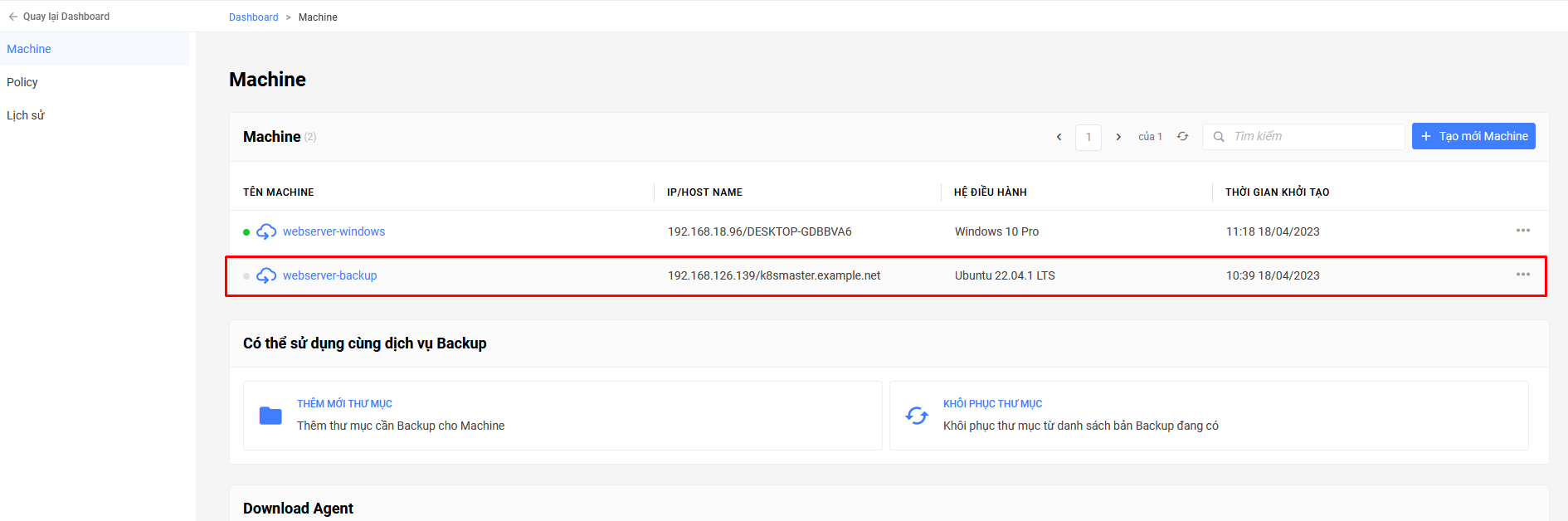
Bước 2 : Chọn Tạo lại Access key :
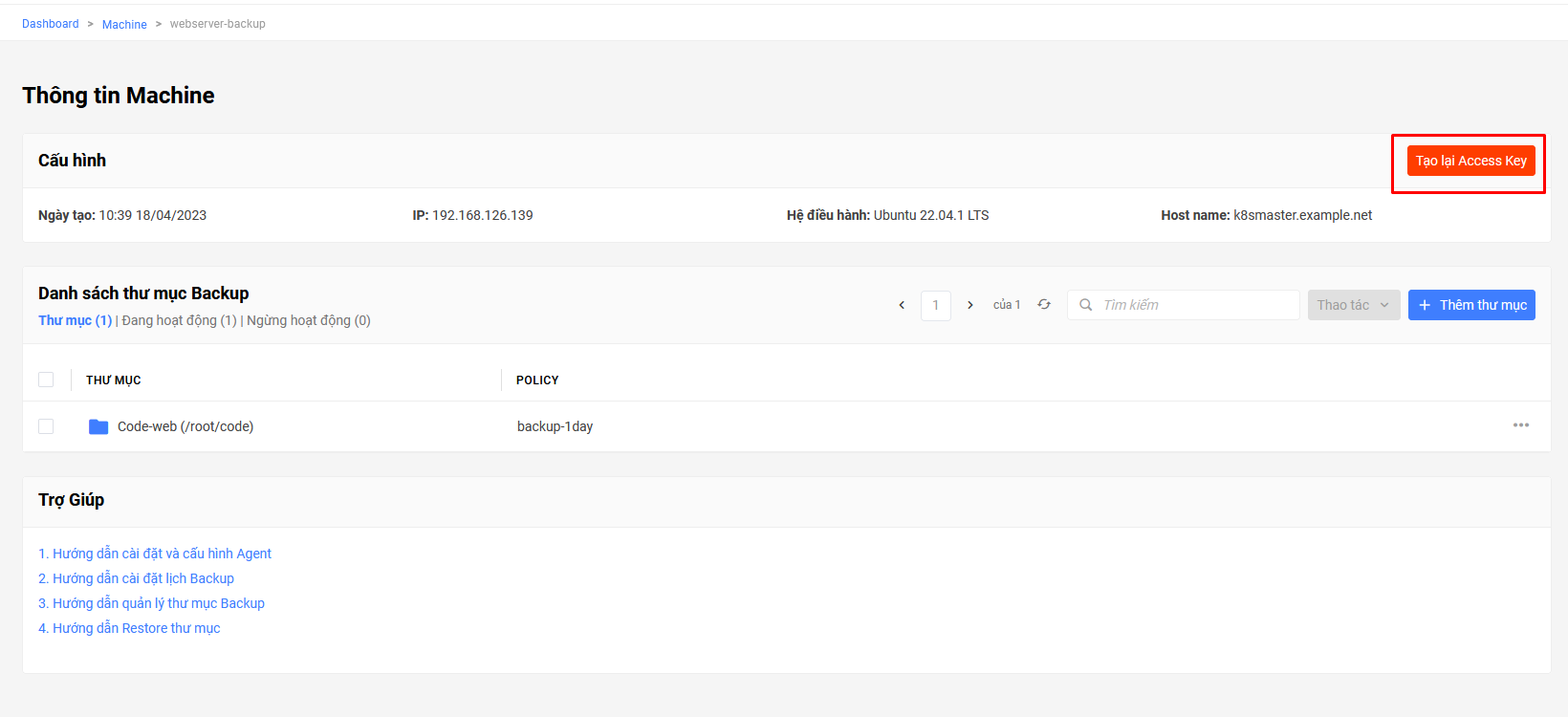
Bước 3 : Nhập mã OTP và chọn Xác nhận. Chú ý: Khi xác nhận, access key cũ sẽ bị thu hồi và không thể sử dụng được nữa :

Bước 4 : File cấu hình mới chứa access key mới sẽ được gen ra. Bạn có thể chọn download file cấu hình hoặc copy nội dung của file cấu hình để chỉnh sửa nội dung file agent.yaml trong server :
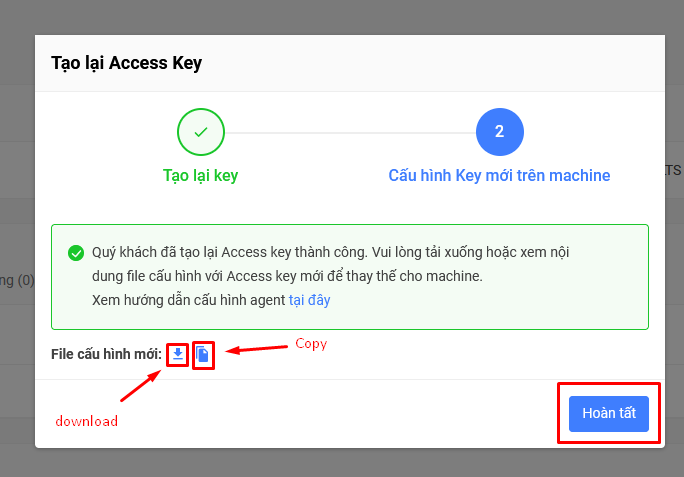
File agent.yaml mặc định khi cài theo script được lưu ở các vị trí sau trong server :
/etc/bizfly-backup/- đối với Linux và MacOSC:\Program Files\BizflyBackup\- đối với Windows
Bước 5 : Khởi động lại dịch vụ trên server khi thay đổi file cấu hình.
- Start service trên Linux:
systemctl start bizfly-backup
- Start service trên MacOS:
sudo launchctl start bizfly-backup
- Start service trên Windows:
Mở nhanh Task Manager bằng tổ hợp phím Ctrl + Shift + Esc

Trường hợp quên copy script cài đặt
- Khi bạn quên copy lệnh cài đặt agent trên dashboard, bạn sẽ không thể xem lại nó nữa. Lúc này bạn cần tạo lại access key.
- Khi tạo lại access key bạn sẽ nhận được file
agent.yamlcó nội dung như sau :access_key: <your_access_key> api_url: https://api-backup-hn.manage.bizflycloud.vn machine_id: <your_machine_id> secret_key: <your_secret_key> - Bạn sẽ thay thế các thông tin trên vào lệnh để cài đặt :
- Đối với Linux :
ACCESS_KEY=<your_access_key> \ API_URL=https://api-backup-hn.manage.bizflycloud.vn \ MACHINE_ID=<your_machine_id> \ SECRET_KEY=<your_secret_key> \ sudo -E bash -c "$(curl -sSL https://get.bizflycloud.vn/cloud-backup/linux.sh)"- Xem thêm : Hướng dẫn cài đặt agent cho Linux
- Đối với MacOS :
ACCESS_KEY=<your_access_key> \ API_URL=https://api-backup-hn.manage.bizflycloud.vn \ MACHINE_ID=<your_machine_id> \ SECRET_KEY=<your_secret_key> \ sudo -E bash -c "$(curl -sSL https://get.bizflycloud.vn/cloud-backup/macos.sh)"- Xem thêm : Hướng dẫn cài đặt agent cho MacOS
- Đối với Windows :
- Sử dụng Command Prompt :
powershell -Command ("Invoke-WebRequest -Uri https://get.bizflycloud.vn/cloud-backup/windows.ps1 -OutFile agent.ps1") && ^ powershell -ExecutionPolicy Bypass -File agent.ps1 ^ -ACCESS_KEY <your_access_key> ^ -API_URL https://api-backup-hn.manage.bizflycloud.vn ^ -MACHINE_ID <your_machine_id> ^ -SECRET_KEY <your_secret_key> - Sử dụng PowerShell :
powershell -Command ("Invoke-WebRequest -Uri https://get.bizflycloud.vn/cloud-backup/windows.ps1 -OutFile agent.ps1") ; ` powershell -ExecutionPolicy Bypass -File agent.ps1 ` -ACCESS_KEY <your_access_key> ` -API_URL https://api-backup-hn.manage.bizflycloud.vn ` -MACHINE_ID <your_machine_id> ` -SECRET_KEY <your_secret_key> - Xem thêm : Hướng dẫn cài đặt agent cho Windows
- Sử dụng Command Prompt :
- Đối với Linux :